団地で光回線を検討しているけれど、どんな機器をどう接続すればインターネットに繋がるのかイメージが湧かず戸惑っている方もいらっしゃると思います。
ここでは、実家(戸建て)で長年契約している「eo光![]() (関西電力の光回線)」の接続機器を例に、初心者でも分かりやすく解説していきます。
(関西電力の光回線)」の接続機器を例に、初心者でも分かりやすく解説していきます。
 シゲアキ
シゲアキ団地でも戸建てでも接続方法はほとんど同じです。回線の種類や建物の設備によって内容は異なります。
フレッツ光(光コラボ)が通っているか調べる方法は以下の記事でご確認いただけます。
団地で使う光回線の接続機器
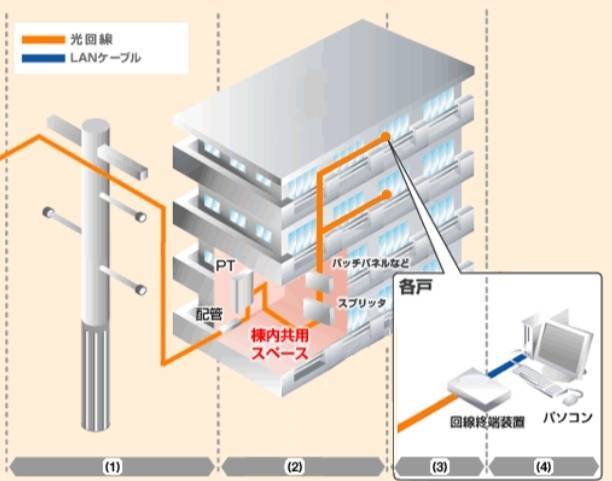
光回線の配線方式は3種類あるのですが、ここでは「光配線方式」の場合でご説明します。
※機器の配置は一例です。
団地でもマンションでも基本的な考え方は同じで、外の電柱から「MDF室(主配線盤)」と呼ばれる棟内共有スペースに光回線が引き込まれています。
上記画像の棟内共有スペースに「PT」「スプリッタ」「パッチパネル」の機器がありますが、光回線の配線盤や増設機(分配機)のことで、利用者は特に気にしなくて大丈夫。
電柱から入った線を棟内共有スペース内の機械で各部屋に「枝分かれ」させているだけです。
この画像は光回線を「有線(LAN)」でパソコンに直接接続した場合のイメージで、いわゆるWi-Fi(無線)を使うには電波を飛ばす「無線LANルーター」が必要となります。
「回線終端装置(ONU)」⇒「無線LANルーター」⇒「スマホやパソコン」
他の方法としては、「回線終端装置・無線LANルーター・光電話接続機」が1つになった「ホームゲートウェイ」をレンタルするパターンもあります。
ホームゲートウェイは主に「インターネット+光電話」を契約した人向けで「インターネットのみ」の場合は、回線終端装置に無線LANルーターを接続するのが通常パターンです。
「無線LANルーター」でインターネットの電波を室内に飛ばしたWi-Fiでパソコンやスマホ使ったネットを楽しめます。
 シゲアキ
シゲアキ文字だけでは分かりにくいので、実物の機器で詳しくご説明していきます。
回線終端装置(ONU)は光信号⇒デジタル信号に変換する

室内に回線終端装置(ONU)を設置して無線LANルーターからインターネットの電波を飛ばします。
団地(集合住宅)の場合
「電柱」⇒「棟内共有スペースの機器」⇒「光コンセント」⇒「回線終端装置(ONU)」⇒「無線LANルーター」⇒「スマホやパソコン」
ざっくりですが、団地の場合は上記のような接続イメージとなります。
「回線終端装置(ONU)」が何をするのかを簡単にご説明すると、「信号の変換」をしている機械です。

外から通ってきた光ファイバーケーブルの「光信号」をスマホやパソコンなどの機器で使える「デジタル信号」に変換してLANケーブルで送ります。
逆にスマホやパソコンから送られてくる「デジタル信号」を回線終端装置で「光信号」に変換させてインターネットに相互通信をする役割もしています。
昔あった「モデム」は「アナログ信号とデジタル信号」を変換するもので、回線終端装置と役割が似ていますね。
 シゲアキ
シゲアキ内部的な仕組みは違うのですが、昔の名残りで回線終端装置のことを「モデム」と呼ぶ人もいます。
同じようなことをしている機器で混在しやすいのですが、「回線終端装置(ONU)=信号を変換している機械」と考えていれば問題ありません。
ルーターでWi-Fiを飛ばす

記事冒頭の画像のような「回線終端装置から直接LANケーブルでパソコンに接続する」こともできます。
しかし、セキュリティ面の心配とケーブルの煩わしさ、パソコンの電源を切ると接続設定が消える恐れがあるため、ルーターを間に入れて通信するのが通常です。
 シゲアキ
シゲアキ利便性の良い無線で接続している人が多いです。有線接続の方が通信速度や安定性に優れています。
回線終端装置で変換したLANケーブル(デジタル信号)に無線LANルーターを接続して初期設定をすると、Wi-Fi(無線)を使ったインターネットが使えるようになります。
eo光では「無線LANルーター」の代わりに「eo光多機能ルーター」と呼ばれる機器を接続してインターネットや光電話を使うのが一般的です。
※ネット+光電話を契約している場合は電話機をここに接続
フレッツ光(光コラボ)でインターネットのみを契約する場合は「eo光多機能ルーター」の代わりに「レンタルルーターか市販のルーター」を利用します。
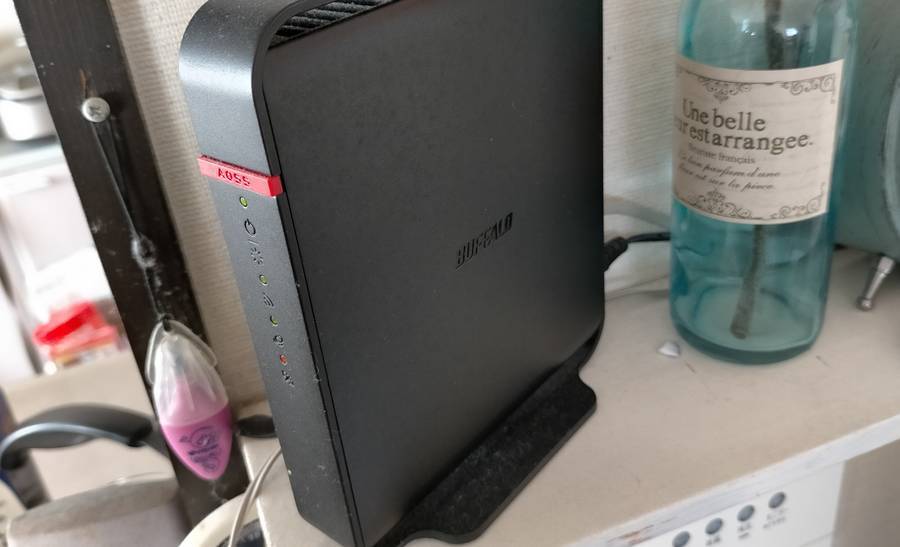
ルーターは様々なセキュリティ機能が搭載されているタイプや性能の違いが数多くあり、どれが良いのか迷ってしまいます。
それに光回線の種類や接続方式の規格によって対応するルーターが異なるため、初心者にとってルーター選びはすこし難しいかもしれません。
機種によっては最大通信速度が低く光回線を最大限に使えない恐れもあるため、よく分からなければ契約する事業者が提供(おすすめ)しているルーターを使うのが無難です。
とはいえ、レンタル料が月々にかかったり、レンタル無料または契約特典でもらえたりと事業者により内容は様々。
最初は安かったA社でも長い目で見るとB社の方が安くなる、なんてこともよくあります。そのため、ルーターの利用料金で比較・検討するのも選択肢の1つです。
 シゲアキ
シゲアキ光回線の月額利用料金が安くても毎月のルーター代で後々回収している事業者もいます。
ここまでくれば、あとは使いたい機器に接続してインターネットを使うだけです。
スマホやパソコンに接続してネットに繋げる
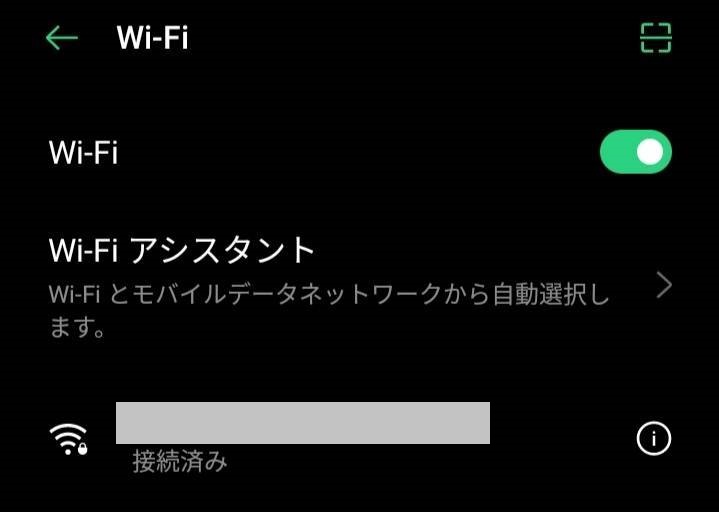
接続したい機器のWi-Fi設定に無線LANルーターのパスワードを入れて「接続済み」になるとネットを閲覧したり動画の視聴ができます。
光回線は通信速度が速く、無制限で使えるのがメリット。
工事不要でコンセントに挿すだけで使えるホームルータータイプや持ち運びできるモバイルタイプは手軽に利用開始できますが、通信量に上限があります。
※ポケットWi-Fiは月間7GB使用で制限 WiMAXは3日間で10GB使うと一時制限
光回線ならオンラインゲーム、YouTubeなどの高画質動画の視聴、大容量のダウンロードをしても上限なく使えて安定した速度が出やすいです。
 シゲアキ
シゲアキ家族全員で通信制限を気にせずネットを楽しめます。
他にも、固定電話を光電話でまとめたり「格安SIM+光回線」にしてネットは家の中メインで活用すると月々の通信費を節約できるメリットがあります。
- 利用する人数(家族数)
- 月間通信量
- 安定した高速通信が必要か
- 固定電話が必要か
- 月額利用料金
- 利用開始までの手軽さ
- 退去予定日
毎月の通信量が多く、長く契約するつもりならモバイルタイプよりも光回線がおすすめです。
まとめ
どのような機器を繋ぐと光回線のインターネットに接続できるのかイメージできたでしょうか。
スマホを接続する例にしてまとめます。
- 電柱から団地の共有スペースに光回線が引き込まれている
- 共有スペースの機器から各戸へ
- 回線終端装置⇒無線LANルーター
- 無線LANルーターで電波を飛ばしてスマホと繋がる
全体像が把握できたら意外と単純な内容に感じていただけると思います。
※団地の設備、回線の仕様、室内の状況によって内容が異なることを予めご了承ください。
光回線が既に導入されている団地は1番の工事が完了していて、室内に光コンセントがなければ2番の工事を契約時にお願いします。
もし光コンセントがあれば、工事不要で契約したところから送られてきた機器を接続し、初期設定をすると使えるようになります。
機器の接続方法が心配でしたら「出張サポート」などを実施している事業者での契約がおすすめです。



